Най-новата терминология може да предизвика дразнещи грешки, дори и след известно време на постоянна употреба. Така че, дори и сега, има ситуации, когато хората честно казано не разбират, че това разширение и резолюция, и каква е разликата. Въпреки това, след като тя е достатъчно, за да си спомня какво е, че в бъдеще подобни грешки да не се повторят. Мнозина се интересуват от въпроса за това как да се промени разширението на файла в Windows 10 и в тази статия, ние ще обсъдим тази тема. Плюс това, това е на базата на познания за това как да се създаде Windows 10.

Те са обозначени със специална наставка, която се намира след точката в края на името. Средните тип. Тя може да бъде:
Трябва ли да го променим?
По подразбиране всички версии на операционната система windose тези суфикси са скрити, така че, докато редактирате името на потребителите, нямат проблеми с по-нататъшното им откритие. Фактът, че не знаят как да се промени разширението на файла в Windows 10, лесно можете да се промени и формат, дори и ако в бъдеще това няма да стане.
Знаейки, промените в рецептата, вие трябва да бъдете внимателни с тази операция и не го използвайте наляво и надясно, а в предната част на експеримента - за да направите копие, уверете се, че нормалната стойност и ще остане непокътната.
Как да видите Windows разширения 10 файлови?
Така че, първото нещо, което да направите, е да се промени формата, в Windows 10 - да знае как да го покаже до името. За да направите това, отидете на My Computer. Разделът "View"> "Показване или скриване"> поставете отметка за да се покаже "файлово разширение име" в Windows 10. Сега, по време на операционната система в Windows Explorer, можете да ги видите.
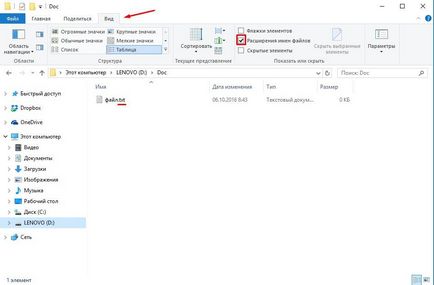
Същият резултат може да се постигне чрез отваряне на "File и Folder Options". Това е най-дясната менюто на една и съща раздела "Изглед".
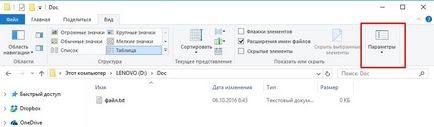
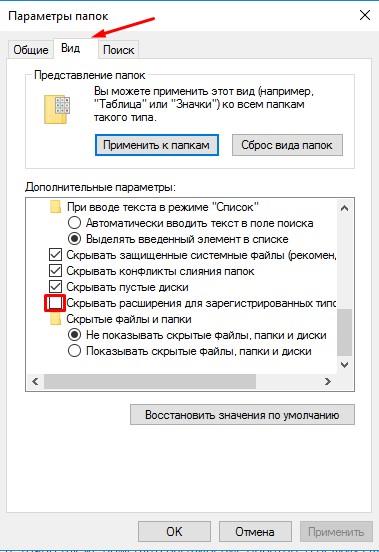
Как да промените разширението на файла в Windows 10?
На следващо място, не забравяйте как да промените разширението на файла в Windows 10 няма да бъде по-сложно, отколкото просто да го преименувате. За да направите това, или кликнете два пъти върху името на пряк път, или щракнете с десния бутон и изберете "Преименуване". Знаци след точките са сега също се поддават на преименуване и промяна.
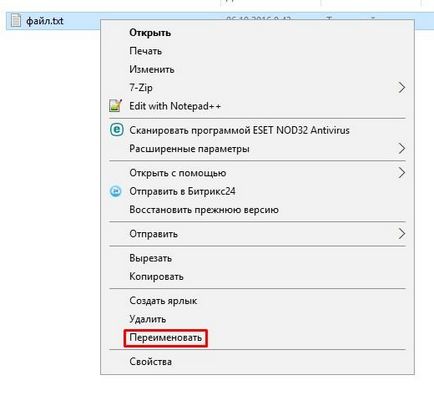
Системата ще ви предупредя, че ако се опитате да преименувате разширението на файла в Windows 10, може да не е възможно. Ако това се оказа - само вие можете да промените разширението назад. В редки случаи, тя няма да работи, така че е много важно да се създаде копие, да не го изгуби напълно.
За голям брой файлове
Понякога е необходимо да промените формата на голям брой документи. Правейки това ръчно, не е трудно, но много дълго. Можете да използвате командния ред windose 10. Тя започва с въвеждането на комбинация от CMD в диалоговия прозорец "Run» (Windows + R) на. След това, с помощта на командата CD може да се мести между съхранение директории файл. Или просто отидете в папката, която искате, и докато държите клавиша Shift, щракнете с десния бутон някъде. В списъка, изберете "Open команден прозорец".
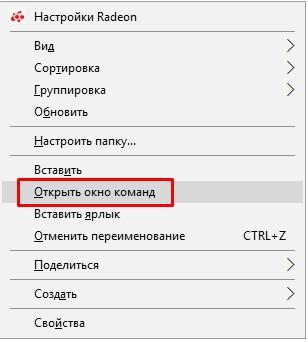
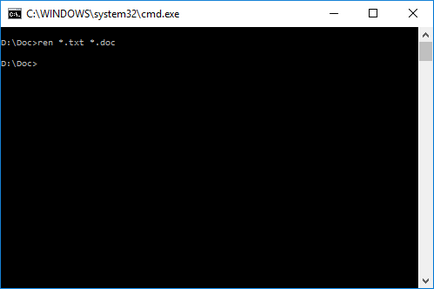
Например «Рен * .doc * .docx», «Рен * .txt * .doc» или «Рен * .jpg * .png». Важно е да се поддържа точната командната структура. По същия начин предписва звезди, сложи точките и необходимото разширяване.
Между другото, промяната може да се комбинира с рекорд за възстановяване до папката, и по този начин много добре скрие желания обект.
И ако включите витрините 10 разширителни файлове с помощта на REN не съм изобщо искал ponel отворите командния ред? Е, в известен смисъл, това е мястото, където искате да отидете? Pomagite ампера, които rozbiraetsya?
Chuvak, ти pereputal VSE! Рен nuzhen dlja Того, chtobi uzhe При vklyuchenom pocaze rashirenij faila izmenit IH формат срещу kakoj до odnoj konkretnoj Papke. А chtobi pokazat rasshirenie faila срещу прозорци 10, Зайди срещу «МП kompiuter» аз otcroj «ВИБ», а Tam Prosto postav galochku срещу «pocazat ILI skrit» naprotiv punkta «pokazat rashirenie imeni failov». Аз budet Tebe schastie!
И как да го направят, за да се види разширението на файла в Windows 10, тя е в определена папка? Трябва да променя там .doc да .txt, и след това отново да се направи невидим. Може ли това да е?
И направи едно човешко същество, защо се отличи? Отворени заглавия начин файлове с обществеността (в "My Computer" чрез "покажете или скриете" или "Настройки на файлове и папки", виж статията), отидете в папката и да променят всичко, което трябва, а след това ще деактивира разширенията по същия начин. Разбираш ли?)))
Ren-не е вътрешен екип ... (((
Свързани статии
